Jak naprawić błąd niebieskiego ekranu śmierci w systemie Windows 11/10?
Windows 11/10 również ma niebieski ekran śmierci(Blue Screen of Death) ( BSOD ) lub ekran błędu zatrzymania,(Stop Error screen) który pojawia się, gdy jesteś w trakcie czegoś, aktualizując system operacyjny podczas uruchamiania lub po prostu pracując na komputerze. Podczas gdy niektórzy borykają się z problemem czarnego ekranu , niektórzy mają problemy z (Black Screen)BSOD . Bierzemy każdy scenariusz i wyjaśniamy, co zrobić w każdym przypadku.
Niebieskie ekrany(Blue Screens) w Windows 10/8 są proste i nie wyświetlają informacji o błędzie zatrzymania(Stop Error) . Może być konieczne wymuszenie wyświetlenia przez system Windows szczegółów błędu zatrzymania .
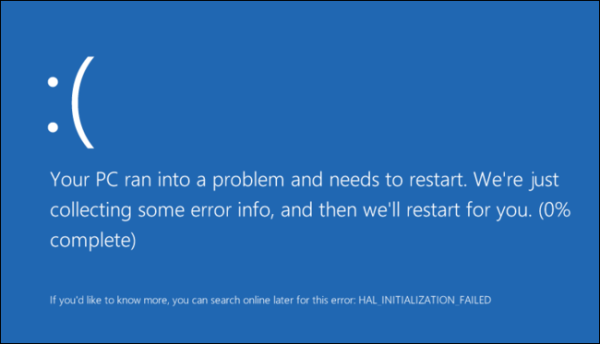
Jaki jest pierwszy krok, aby rozwiązać błąd niebieskiego ekranu(Blue Screen) śmierci ?(Death)
BSOD lub błędy (BSODs)zatrzymania(Stop) w Windows 11/10wydają(Errors) się być lepsze i bardziej przyjazne dla użytkownika i łatwiejsze dla oczu. Ale nie podają wielu szczegółów. Musisz zmusić system operacyjny do wyświetlania informacji o błędzie zatrzymania w systemie Windows .
Jak naprawić błąd niebieskiego ekranu(Blue Screen) śmierci w Windows 11/10?(Death)
Typowe kroki rozwiązywania problemów w celu naprawienia błędów niebieskiego ekranu w (Blue Screen)Windows 11/10 , które należy wykonać, to:
- Sprawdź, czy przywracanie systemu(System Restore) może rozwiązać ten problem.
- Uruchom oprogramowanie antywirusowe i antyszpiegowskie oraz narzędzie PC Junk/Registry Cleaner .
- Uruchom Narzędzie sprawdzania dysku systemu Windows.
- Sprawdź, czy dokonałeś jakichkolwiek zmian lub modyfikacji oprogramowania lub sprzętu.
- W większości przypadków to oprogramowanie jest ofiarą, a nie przyczyną BSOD. Więc nie wykluczaj problemów sprzętowych. Mogą to być uszkodzone dyski twarde, wadliwa fizyczna pamięć RAM(RAM) , przegrzane procesory(CPU) lub cokolwiek innego!
- Sprawdź, czy możesz zobaczyć nazwę kierowcy w szczegółach błędu. Jeśli możesz, po prostu wyłączenie, usunięcie lub wycofanie tego sterownika do wcześniejszej wersji może pomóc w rozwiązaniu tego problemu. Najczęściej winowajcami są karty sieciowe(Network) , kontrolery dysków i karty wideo .(Video Adapters)
- Sprawdź swoją pamięć. Użyj narzędzia diagnostycznego pamięci(Memory Diagnostic Tool) systemu Windows . Przejdź do Panelu sterowania(Control Panel) i wpisz „pamięć” w polu wyszukiwania(Search) . W obszarze Narzędzia administracyjne kliknij opcję Diagnozuj (Tools)problemy z pamięcią(Memory Problems) komputera . W pokazanym tutaj narzędziu do diagnostyki pamięci systemu Windows wybierz jedną z opcji.(Windows Memory Diagnostics Tool)
- Sprawdź dokładnie system BIOS . Czy jest dostępna aktualizacja od producenta systemu lub płyty głównej? Sprawdź dokładnie dokumentację systemu BIOS(BIOS) ; zresetowanie wszystkich opcji BIOS do ich wartości domyślnych może czasami rozwiązać problem spowodowany nadmiernym podkręcaniem.
- Sprawdź, czy masz mało zasobów systemowych? Czasami krytyczny niedobór miejsca na dysku(Disk Space) lub pamięci RAM(RAM) może powodować BSOD.
- Sprawdź, czy plik systemowy nie został uszkodzony?
- Pracuj w trybie awaryjnym(Safe Mode) , ponieważ aktywowane są tylko podstawowe sterowniki i usługi. Jeśli twój system uruchamia się w trybie awaryjnym(Safe Mode) , ale nie normalnie, najprawdopodobniej masz problem ze sterownikiem. Spróbuj uruchomić Menedżera urządzeń(Device Manager) w trybie awaryjnym(Safe Mode) i odinstalować najbardziej prawdopodobnego podejrzanego. Lub uruchom Przywracanie systemu(System Restore) w trybie awaryjnym(Safe Mode) .
Oto kilka podstawowych wskazówek, które pomogą Ci naprawić niebieski ekran(Blue Screen) śmierci w systemie (Death)Windows 10 w różnych scenariuszach. Ten przewodnik pomoże Ci zrozumieć, przeanalizować i rozwiązać problemy z niebieskim ekranem śmierci systemu Windows(understand, analyze and troubleshoot Windows Blue Screen of Death) , błędami zatrzymania(Stop Errors) , kodami(Error Codes) błędów , błędami sprawdzania(Bug Check) błędów, błędami awarii systemu, awariami systemu, błędami jądra w Windows 10/8/7 .
Jeśli potrzebujesz przewodnika, sprawdź, czy pomoże Ci narzędzie do rozwiązywania problemów online w systemie Windows 10 z niebieskim ekranem .
UWAGA(NOTE) : Jeśli możesz się normalnie zalogować, dobrze; w przeciwnym razie będziesz musiał uruchomić komputer w trybie awaryjnym(boot into Safe Mode) , przejść do ekranu zaawansowanych opcji uruchamiania(Advanced Startup options screen) lub użyć nośnika instalacyjnego do rozruchu(use the Installation Media to boot) , aby móc wykonać te instrukcje.
Niebieski ekran(Blue Screen) śmierci podczas aktualizacji do Windows 11/1011/10(Death)
Podczas aktualizacji do Windows 10 z Windows 8.1 lub Windows 7 albo do Windows 11 z Windows 10 możesz napotkać BSOD . Zwykle dzieje się tak z powodu ustawień BIOS-u . (BIOS)W niektórych przypadkach błąd może być spowodowany uszkodzonym pobieraniem instalatora.
Jeśli podczas aktualizacji pojawi się niebieski ekran (Blue Screen)śmierci(Death) , instalator przeniesie Cię z powrotem do oryginalnego systemu operacyjnego. Stamtąd musisz ponownie uruchomić instalator aktualizacji. Nie utkniesz z w połowie zainstalowanym Windows 11/10 . Ale pliki instalacyjne będą tam na dysku C:, które musisz wyczyścić przed ponownym uruchomieniem aktualizacji. Będziesz musiał usunąć wszystkie pliki w folderze Dystrybucja oprogramowania(Software Distribution folder) w folderze Windows . Będziesz także musiał usunąć folder Windows~BTdysku C(C Drive) .
Po usunięciu tych plików przejdź do systemu BIOS(BIOS) (naciśnij DEL podczas uruchamiania) i włącz rozruch UEFI(UEFI Boot) przed ponowną próbą aktualizacji. Byłoby lepiej, gdyby do aktualizacji użyć nośnika instalacyjnego dostarczonego przez firmę Microsoft . ( installation media provided by Microsoft )Uaktualnienie w miejscu zajmuje zbyt dużo czasu i może ponownie spowodować problem. Po prostu przejdź do swojego oryginalnego systemu operacyjnego. Następnie uruchom Setup.exe z utworzonego nośnika instalacyjnego. Powinno to pomóc ominąć BSOD podczas aktualizacji do Windows 11/10 .
Niebieski ekran(Blue Screen) śmierci podczas uruchamiania(Death) systemu Windows 11/10(Booting)
Istnieją dwa scenariusze podczas uruchamiania systemu Windows 10 . W pierwszym scenariuszu możesz uzyskać dostęp do pulpitu, podczas gdy w drugim niebieski ekran(Blue Screen) śmierci nie pozwoli ci(Death) nawet dotrzeć do pulpitu i utknąłeś w pętli restartów komputera.
Głównymi powodami pojawienia się BSOD są:
- Niektóre sterowniki systemu Windows(Windows) powodują konflikt lub
- Niektóre aktualizacje Windows Update poszły nie tak. Jeśli ta ostatnia jest przyczyną, musisz usunąć i zablokować aktualizację, która spowodowała niebieski ekran (Blue Screen)aktualizacji(Update) .
Jeśli możesz uzyskać dostęp do pulpitu, przejdź do Ustawienia(Settings) , a następnie Aktualizacje systemu Windows(Windows Updates) . Kliknij (Click)Zaawansowane(Advanced) , a następnie Wyświetl zainstalowane aktualizacje(View Installed Updates) . Zobacz datę aktualizacji i usuń te zainstalowane w dniu, po którym pojawia się BSOD . Jeśli usunięcie aktualizacji rozwiąże problem, zablokuj możliwość ponownej instalacji aktualizacji .
Jeśli problem dotyczy aktualizacji sterownika, musisz sprawdzić, czy ostatnio zainstalowano jakieś sterowniki. Proces jest taki sam jak powyżej. Zobaczysz aktualizacje sterowników w Zainstalowane aktualizacje(Installed Updates) . Ale po usunięciu aktualizacji sugeruję zablokowanie automatycznych aktualizacji sterowników(block automatic driver updates) firmy Microsoft . Korzystanie z narzędzia innej firmy, które pozwala wybrać wersję sterownika, jest lepsze. W ten sposób będziesz grał bezpieczniej.
Przeczytaj(Read) : Jak sprawdzić, który sterownik powoduje niebieski ekran w systemie Windows?
Pętla restartu BSOD(BSOD) uniemożliwia dostęp do pulpitu
Jeśli utkniesz w pętli ponownego uruchamiania niebieskiego ekranu śmierci(Blue Screen of Death reboot loop) , system Windows 11/10 po chwili automatycznie przejdzie w tryb naprawy . (Repair)Stamtąd użyj funkcji przywracania systemu(System Restore) , aby rozwiązać problem. Kliknij (Click)Przywracanie systemu(System Restore) i wybierz datę / punkt przed rozpoczęciem uzyskiwania BSOD . Przywracanie systemu(System Restore) przywróci komputer do wcześniejszego stanu, usuwając wszelkie zmiany wprowadzone na komputerze przez usługę Windows Update(Windows Update) . Nie wpłynie to na twoje pliki.
Niebieski ekran(Blue Screen) śmierci podczas pracy w Windows 11/1011/10(Death)
Przyczyną może być ponownie Windows Update , aktualizacja sterownika urządzenia lub ostatnio zainstalowany sprzęt. Aby upewnić się, że przyczyną są aktualizacje, użyj metody wyjaśnionej powyżej, aby wyizolować problematyczną aktualizację, a następnie ją zablokować.
Jeśli ostatnio zainstalowałeś jakiś sprzęt, wyłącz komputer i usuń sprzęt. Następnie uruchom i przejdź do Menedżera urządzeń(Device Manager) ( WinKey+Break ). Jeśli sprzęt nadal jest tam wymieniony, odinstaluj go. Uruchom ponownie(Reboot) , aby sprawdzić, czy problem został rozwiązany.
Przydatny zasób: (Useful resource: )Lista kodów błędów systemu Windows do sprawdzania lub zatrzymania błędów .
Przeczytaj(Read) : Wyjaśnienie fioletowego, brązowego, żółtego, czerwonego i zielonego ekranu śmierci .
Related posts
Jak naprawić pomarańczowy ekran śmierci w systemie Windows 11/10?
Napraw błąd niebieskiego ekranu śmierci hardlock.sys w systemie Windows 11/10
Napraw błąd niebieskiego ekranu śmierci aksdf.sys w systemie Windows 11/10
Napraw niebieski ekran śmierci DATA_BUS_ERROR w systemie Windows 11/10
Napraw błąd niebieskiego ekranu śmierci Sdbus.sys w systemie Windows 11/10
Napraw błąd Ntfs.sys Failed BSOD w systemie Windows 10
Napraw niebieski ekran RDR_FILE_SYSTEM w systemie Windows 10
Napraw błąd niebieskiego ekranu śmierci rtf64x64.sys w systemie Windows 11/10
Napraw błędy niebieskiego ekranu SYSTEM_SERVICE_EXCEPTION (xxxx.sys)
Skonfiguruj system Windows 10 do tworzenia plików zrzutu na niebieskim ekranie śmierci
Przewodnik rozwiązywania problemów z niebieskim ekranem śmierci w systemie Windows 10
Ekran systemu Windows odświeża się automatycznie w systemie Windows 11/10
Napraw VIDEO_DXGKRNL_FATAL_ERROR w systemie Windows 11/10
Napraw niebieski ekran FAT FILE SYSTEM (fastfat.sys) w systemie Windows 10
Napraw niebieski ekran WYJĄTEK USŁUGI SYSTEMU w systemie Windows 11/10
Darmowe aplikacje do generowania fałszywego niebieskiego ekranu śmierci dla systemu Windows 10
Analizuj pliki .dmp zrzutu pamięci systemu Windows za pomocą programu WhoCrashed
Błąd sprawdzania zabezpieczeń jądra w systemie Windows 11/10
Napraw ŚLEDZENIE ZDARZEŃ KRYTYCZNY BŁĄD Błąd niebieskiego ekranu na komputerze z systemem Windows
Napraw niebieski ekran HYPERVISOR_ERROR w systemie Windows 11/10
